增強 iPhone 視訊的音訊:預設方法和外部方法
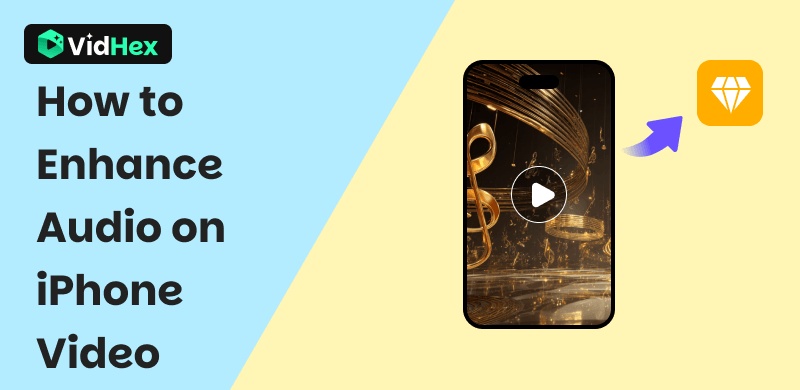
iPhone 是全球領先的智慧型手機之一,以其對細節、功能和特性的創新關注而聞名。其中,其相機品質尤為突出,能夠捕捉流暢且高品質的影像和影片片段。由於相機品質是 iPhone 的主要賣點之一,許多人選擇使用這款設備來捕捉珍貴而美好的瞬間,彷彿這些瞬間就是從用戶的視角新鮮拍攝的。
然而,充分利用它一直存在困難,因為一些用戶遇到了 iPhone 視訊音質不佳的問題。雖然這會給捕捉和保存精彩瞬間帶來麻煩,但您肯定不希望這種情況發生,而且您也不想繼續拍攝視頻,對吧?因此,閱讀本文將幫助您獲得寶貴的見解和技巧,以避免遇到此類問題。 改善 iPhone 視訊的音頻 透過預設方式並使用第三方工具,並透過一步步的過程解決iPhone視訊聲音品質低下的問題。
內容:
第 1 部分。檢查 iPhone 上的音訊狀況
當 iOS 用戶遇到 iPhone 視訊音訊品質問題時,檢查 iPhone 的音訊狀況至關重要。這包括觀察您在錄製影片時的操作方式、檢查影響 iPhone 視訊錄製音訊品質的內部因素,以及檢查裝置的麥克風。要開始檢查音訊狀況,您可以參考我們列出的技巧,以幫助您了解 iPhone 的音訊狀況。
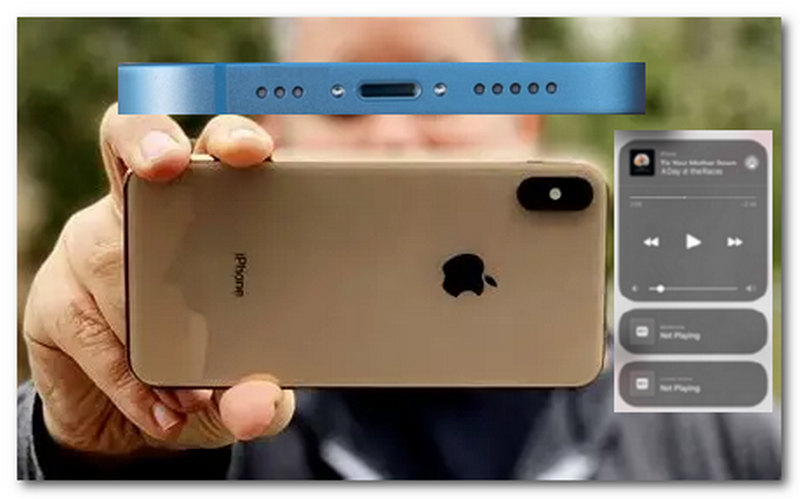
1.檢查您的iPhone麥克風。
錄音前務必檢查 iPhone 的麥克風。您可以透過檢查 iPhone 的麥克風出風口來檢查。如果出風口被雜物或灰塵遮蓋,可以避免錄製出低品質的影片。
2.清潔iPhone麥克風通風口。
定期清潔麥克風通風孔有助於清除積聚的灰塵,防止灰塵積聚導致音質不佳。您可以使用棉花棒清除麥克風通風孔中的灰塵。
3. 錄音時正確握住 iPhone。
握住 iPhone 錄製影片時,請務必練習並調整雙手的位置,以免遮擋麥克風孔。您可以透過不遮擋 iPhone 充電埠區域來做到這一點,因為那裡有麥克風連接埠。
4.檢查所有正在背景執行的應用程式。
除了手部位置和檢查 iPhone 麥克風出風口等外部因素外,還有一個內部因素也會導致視訊音質不佳。這是因為在按下錄製按鈕之前,您應該停止裝置上所有正在執行的應用程式或服務。具體來說,在錄製影片之前,您應該先暫停 iPhone 上的音樂播放。
第 2 部分。使用 iPhone 內建功能
音訊混音是 iPhone 16 系列的新功能。 iPhone 相機的這項內建功能可讓使用者為錄影設定各種聲音設定文件,並可自訂這些設定檔以提升錄製後影片的音質。
音訊混音模式
• 標準模式 是錄製影片的預設音訊品質。
• 幀內模式 是一種將音訊聚焦於影片中可見主題的模式。
• 工作室模式 是一種有助於減少錄製影片中的背景噪音並增強人聲以獲得更精確的聲音效果的模式。
• 電影模式 是一種強調周圍噪音的模式,營造出電影般的感覺。
在 iPhone 16 上使用和存取音訊混音的步驟
步驟 1。轉到您的照片應用,然後打開您想要調整音頻混合設置的視頻,方法是點擊 編輯 視訊按鈕。
第 2 步。接下來,點擊 音訊混合 編輯部分中的功能。
步驟3. 選擇您喜歡的 音訊混音模式.
步驟4。調整所選音訊混合的強度,一旦滿意,請點擊 完畢 按鈕儲存變更。
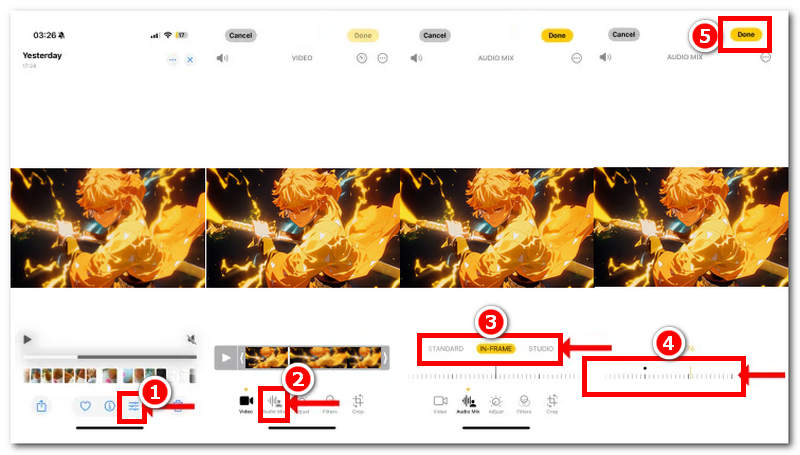
第 3 部分。使用外部錄音工具
如果您的 iPhone 沒有內建功能(例如音訊混音功能),仍然可以透過 iPhone 上的外接麥克風和防風罩來增強影片的音訊效果。

透過擁有 外接麥克風,這將使您的 iPhone 錄影具有更清晰、更少背景噪音的鏡頭,因為使用此類工具的唯一目的是消除背景噪音,這有助於聽到聲音或靠近麥克風的聲音響亮而清晰。
擋風玻璃 是 iPhone 裝置的擴充工具,可作為麥克風上的實體防風屏障,有助於消除或減輕麥克風的風噪,從而避免影片中出現聽不見人聲的情況。
第四部分:如何在良好的音訊條件下增強視訊質量
最後,如果您的 iPhone 影片品質有問題,本節將幫助您解決問題。 iPhone 的拍照功能是其拍照和影像拍攝的一大優勢,因此 iPhone 影片品質不佳是不可原諒的。不過別擔心,您可以使用名為「視訊增強器」的第三方工具來解決 iPhone 視訊品質低落的問題。
VidHex 視訊升頻器 是一款完美的工具,可增強低解析度 iPhone 影片的色彩品質。你甚至可以將它用作 動漫升級器作為一款適用於 Mac 和 Windows 裝置的輕量級軟體工具,它的唯一功能就是修復和改進。因此,您可以放心,該工具不會影響視訊的音頻,讓您專注於恢復缺少的視訊質量,而不會影響音訊品質。
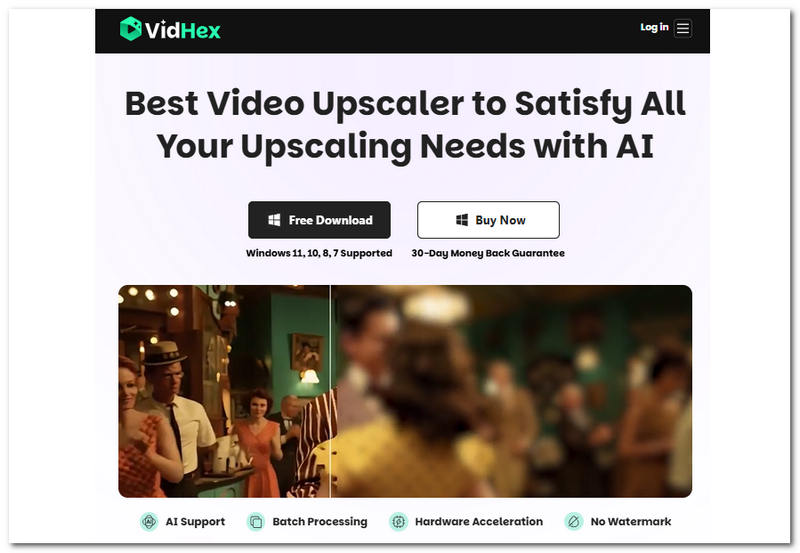
主要特點
• 人工智慧驅動的視訊升頻工具。
• 無損音訊輸出品質。
• 它可以一次批量處理多個低解析度視訊以進行升級。
• iPhone 視訊升級功能最高可達 4K 解析度。
• 它擁有豐富的 AI 模型來恢復影片片段。
• 它具有非常直接且簡單的使用者介面。
• 透過消除模糊,輕鬆增強和調整影片清晰度。
• 保留原始影片元素。
• 配備更快的處理硬件,匯出速度更快。
• 提供更流暢的影片和自然的效果。
• 當您的影片成功升級後,將不會看到浮水印。
VidHex 的使用步驟
步驟 1. 下載並安裝 VidHex 視訊升頻器 桌面裝置上的軟體。
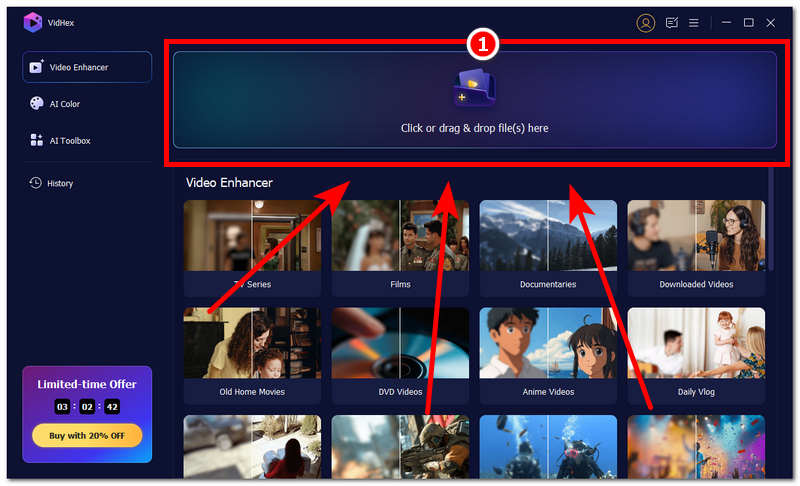
步驟3完成後,選擇位於 VidHex Video Upscaler 介面右側的 AI 模型進行增強,例如 一般增強模型.
筆記: 您還可以在 輸出解析度.
步驟4。一旦您選擇了最適合您的 iPhone 影片問題的 AI 模型,請繼續點擊 出口 按鈕。

看看吧,簡單易行,它能幫助你 提高視訊品質 並幫助您獲得更好的觀看體驗。別猶豫,來試試吧!
第五部分:關於增強 iPhone 視訊音訊的常見問題
增強 iPhone 影片的音訊有用嗎?
這取決於視訊品質問題及其嚴重程度。但大多數 iPhone 影片的音訊品質問題都比較小。因此,可以透過在 iPhone 裝置上執行預設故障排除並使用第三方工具來修復。
提高音訊品質會影響 iPhone 影片品質嗎?
不,增強音訊可能只能解決音訊品質問題。然而,不自覺地、魯莽地使用工具或方法可能會損害您的視訊品質。因此,請確保您完全了解自己的操作,以免對音訊或視訊的其他部分造成問題。
我應該何時使用視訊音訊增強器?
當您無法再透過預設方法解決 iPhone 視訊音訊品質問題時,當音訊品質太低沉時,當視訊中的背景噪音太多時,以及當您希望視訊聽起來專業且悅耳時,您可以使用視訊增強工具。
結論
提高 iPhone 視訊音質 您可以透過檢查 iPhone 麥克風通風孔的物理狀況、清潔它們並確保在錄製時不會遮蓋它們來做到這一點。此外,最新 iPhone 還配備了一項功能,允許用戶選擇“音訊混合”,這將使他們能夠輕鬆增強視訊音效,而無需使用第三方工具。此外,雖然該功能對於在 iPhone 上無縫且輕鬆地增強視訊音訊非常實用,但它僅適用於 iPhone 16。
由於本指南列出了您可以採取的所有措施來確保高品質的 iPhone 視訊聲音,因此,防止此類問題發生的最理想和最重要的因素是投資使用外部 iPhone 音訊擴展工具,例如麥克風和防風罩,因為這可以顯著降低背景噪音,並有助於使音訊聽起來更專業,而幾乎不需要增強它。






